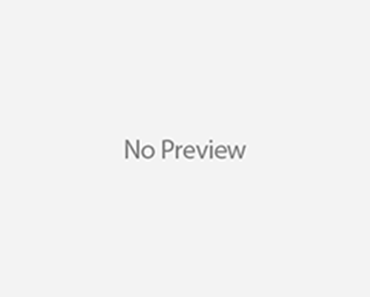GX Developer là phần mềm lập trình PLC của Mitsubishi được nhiều kỹ sư tự động hóa sử dụng. Tuy nhiên, việc cài đặt GX Developer trên Windows 10 đôi khi gặp phải một số vấn đề. Bài viết này sẽ hướng dẫn bạn cách cài đặt GX Developer trên Windows 10 và cách khắc phục các sự cố thường gặp.
Mục Lục
Tại sao khó cài đặt GX Developer trên Windows 10?
GX Developer được thiết kế cho các hệ điều hành cũ hơn như Windows XP và Windows 7. Do đó, việc cài đặt trên Windows 10 có thể gặp phải sự cố tương thích. Một số phiên bản GX Developer chỉ hỗ trợ hệ điều hành 32-bit, trong khi Windows 10 chủ yếu là 64-bit.
Các bước cài đặt GX Developer trên Windows 10
- Chuẩn bị môi trường MELSOFT: Trước khi cài đặt GX Developer, bạn cần cài đặt MELSOFT environment preparation. Đây là bước bắt buộc để đảm bảo GX Developer hoạt động ổn định.
- Chạy cài đặt với quyền quản trị viên: Nhấp chuột phải vào file cài đặt GX Developer và chọn “Run as administrator”. Điều này giúp tránh các vấn đề về quyền truy cập.
- Chế độ tương thích: Nếu quá trình cài đặt vẫn gặp lỗi, hãy thử chạy file cài đặt ở chế độ tương thích với Windows 7 hoặc Windows XP. Nhấp chuột phải vào file cài đặt, chọn “Properties” -> “Compatibility” -> Chọn hệ điều hành tương thích.
- Tắt phần mềm diệt virus: Đôi khi phần mềm diệt virus có thể ngăn chặn quá trình cài đặt. Hãy tắt phần mềm diệt virus tạm thời trong quá trình cài đặt.
- Cập nhật GX Developer: Sau khi cài đặt thành công, hãy cập nhật GX Developer lên phiên bản mới nhất từ trang web của Mitsubishi. Điều này giúp khắc phục các lỗi và cải thiện hiệu suất.
Khắc phục sự cố thường gặp
- Lỗi “Common Component installer”: Lỗi này thường xảy ra do thiếu môi trường MELSOFT. Hãy đảm bảo bạn đã cài đặt MELSOFT environment preparation trước khi cài đặt GX Developer.
- Quá trình cài đặt bị dừng lại: Hãy thử chạy cài đặt ở chế độ tương thích và với quyền quản trị viên.
- Không thể đọc file PLC cũ: Hãy kiểm tra phiên bản GX Developer bạn đang sử dụng. Một số phiên bản cũ có thể không hỗ trợ các dòng PLC mới.
- GX Works2 không cài đặt được GX Developer: Hãy tải và cài đặt phiên bản GX Works2 đầy đủ, bao gồm cả GX Developer.
Giải pháp thay thế
Nếu bạn vẫn không thể cài đặt GX Developer trên Windows 10, hãy xem xét các giải pháp thay thế sau:
- Sử dụng máy ảo: Cài đặt máy ảo với hệ điều hành Windows XP hoặc Windows 7 và cài đặt GX Developer trên máy ảo đó.
- Nâng cấp lên GX Works3: GX Works3 là phiên bản mới nhất của phần mềm lập trình PLC của Mitsubishi, hỗ trợ Windows 10 và các dòng PLC mới nhất.
Kết luận
Việc cài đặt GX Developer trên Windows 10 có thể gặp một số khó khăn, nhưng với các hướng dẫn và giải pháp trên, bạn hoàn toàn có thể khắc phục và sử dụng phần mềm này một cách hiệu quả. Nếu bạn vẫn gặp sự cố, hãy tham khảo thêm tài liệu hỗ trợ của Mitsubishi hoặc liên hệ với bộ phận hỗ trợ kỹ thuật.